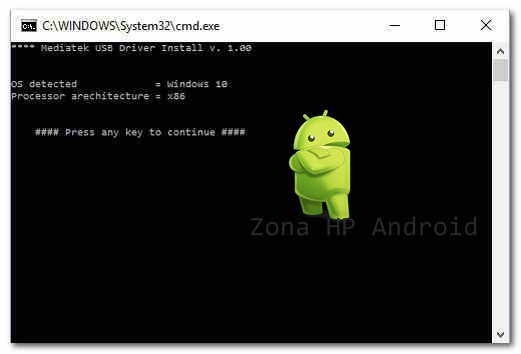Cara Install MTK USB Driver
Apakah kamu memiliki smartphone dengan chipset MTK dan ingin menghubungkannya ke komputer? Tentu saja, hal pertama yang kamu butuhkan adalah MTK USB Driver yang terpasang pada komputer. Nah, pada kesempatan kali ini, kami akan membagikan cara mudah dan cepat untuk menginstal MTK USB Driver auto installer pada Windows. Simak tutorial berikut ini!
Cara Install MTK USB Driver Auto Installer
Berikut adalah langkah-langkah untuk menginstal MTK USB Driver Auto Installer pada Windows:
- Pertama, download MTK USB Driver Auto Installer di sini.
- Setelah selesai mendownload, ekstrak file yang telah diunduh ke dalam folder di komputer kamu.
- Pastikan bahwa smartphone dengan chipset MTK telah terhubung ke komputer menggunakan kabel USB.
- Buka folder hasil ekstraksi, kemudian klik dua kali pada file “Install.bat”.
- Tunggu beberapa saat hingga proses instalasi selesai.
- Setelah selesai, restart komputer kamu untuk mengaktifkan driver yang telah terinstal.
- Setelah komputer restart, kamu sudah dapat terhubung ke smartphone dengan chipset MTK menggunakan kabel USB.
Cara Install MTK USB Driver Manual
Jika kamu ingin menginstal MTK USB Driver secara manual, berikut adalah langkah-langkahnya:
- Pertama, download driver MTK USB di sini.
- Setelah selesai mendownload, ekstrak file yang telah diunduh ke dalam folder di komputer kamu.
- Buka “Device Manager” pada menu “Control Panel” di komputer kamu.
- Klik kanan pada nama komputer kamu, lalu pilih “Add legacy hardware”.
- Pada wizard yang muncul, klik “Next”.
- Pilih opsi “Install the hardware that I manually select from a list (Advanced)” dan klik “Next”.
- Pilih kategori “Show All Devices” dan klik “Next”.
- Klik “Have Disk” dan masukkan alamat direktori tempat kamu mengekstrak driver MTK USB tadi. Kemudian klik “OK”.
- Pilih driver yang tepat untuk smartphone kamu dan klik “Next”.
- Tunggu beberapa saat hingga proses instalasi selesai.
- Setelah selesai, restart komputer kamu untuk mengaktifkan driver yang telah terinstal.
- Setelah komputer restart, kamu sudah dapat terhubung ke smartphone dengan chipset MTK menggunakan kabel USB.
FAQ
1. Apakah MTK USB Driver Auto Installer dapat digunakan untuk semua tipe smartphone dengan chipset MTK?
Ya, MTK USB Driver Auto Installer dapat digunakan untuk semua tipe smartphone dengan chipset MTK.
2. Apakah MTK USB Driver Manual sulit untuk diinstal?
Tidak, MTK USB Driver Manual sangat mudah untuk diinstal jika kamu mengikuti langkah-langkah yang telah kami berikan di atas.
Video Tutorial